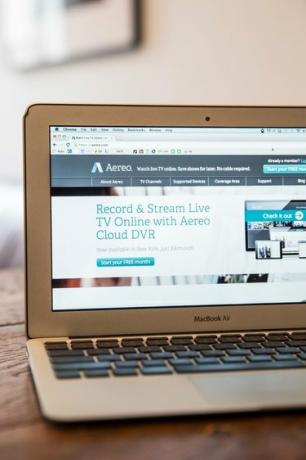
MacBook მოდელის ნომერი შეიცავს ინფორმაციას თქვენი კომპიუტერის კომპონენტების შესახებ.
სურათის კრედიტი: ენდრიუ ბარტონი / გეტის სურათები ახალი ამბები / გეტის სურათები
თქვენი MacBook-ის მოდელის ნომერი დაგეხმარებათ, როდესაც დადგება დრო, შეუკვეთოთ ნაწილები ან განაახლოთ კომპონენტები თქვენი კომპიუტერისთვის. MacBooks აჩვენებს მოდელის ნომერს ორ ძირითად ადგილას, MacBook-ის გარსაცმის ბოლოში და საცალო ყუთზე. თუ ამ მასალებზე წვდომა აღარ გაქვთ, თქვენი MacBook მოდელის ძებნა ცოტა უფრო რთული ხდება, მაგრამ არა შეუძლებელი. ასეთ შემთხვევებში, შეგიძლიათ იპოვოთ თქვენი MacBook მოდელის ნომერი Apple Support ვებსაიტის გამოყენებით, რომ იპოვოთ იგი.
ქეისისა და ყუთის შემოწმება
Ნაბიჯი 1
გადააბრუნეთ თქვენი MacBook და მოძებნეთ ტექსტი, რომელიც მდებარეობს ქვედა გარსაცმში.
დღის ვიდეო
ნაბიჯი 2
მოძებნეთ ტექსტის ის სეგმენტი, რომელიც აჩვენებს ტექსტს "Model No:". მოდელის ნომრები იწყება ერთი ან ორი ასოთი, რასაც მოჰყვება რიცხვების სერია.
ნაბიჯი 3
იპოვნეთ საცალო ყუთი, რომელშიც მოვიდა თქვენი MacBook და ნახეთ მოდელის ნომრის ინფორმაცია სტიკერზე. სტიკერი ჩვეულებრივ ჩნდება გარე ფლაპზე.
მოძებნეთ თქვენი მოდელის ნომერი
Ნაბიჯი 1
დააწკაპუნეთ Apple მენიუზე Finder ზოლში თქვენს MacBook-ზე და აირჩიეთ "About This Mac..." ჩამოსაშლელი მენიუდან.
ნაბიჯი 2
აირჩიეთ ღილაკი "მეტი ინფორმაცია...".
ნაბიჯი 3
დააწკაპუნეთ ღილაკზე "სისტემის მოხსენება..." და დააწკაპუნეთ "Hardware".
ნაბიჯი 4
შეხედეთ მოდელის იდენტიფიკატორის განყოფილებას, რომ იპოვოთ თქვენი მოდელის ნომერი.
ნაბიჯი 5
შეამოწმეთ Apple-ის მხარდაჭერის საიტი და შეადარეთ თქვენი მოდელის იდენტიფიკატორი MacBook Pro ან MacBook Air-ის მოდელის ნომრების მიმდინარე ხაზთან (ბმული რესურსებში). ვებგვერდი გაძლევთ მოდელის სრულ ნომერს ორნიშნა ქვეყნის კოდის გარეშე.
ნაბიჯი 6
შეამოწმეთ ქვეყნის კოდების სია Apple-ის მხარდაჭერის ვებსაიტზე გამოტოვებული ქვეყნის ორნიშნა კოდის დასადგენად. შეერთებულ შტატებში მცხოვრებთათვის გამოიყენეთ ქვეყნის კოდი "LL".
რჩევა
თუ იყენებთ მხარდაჭერის საიტს თქვენი მოდელის ნომრის საპოვნელად, მოდელის სრულ ინფორმაციას ვერ მიიღებთ. მოდელის ნომერში "xx" ნომერი ეხება ქვეყანას, სადაც იყიდეთ MacBook. ჩვეულებრივ, თქვენ არ გჭირდებათ ქვეყნის ორნიშნა კოდი, რადგან ნაწილის ნომერი განსაზღვრავს MacBook-ში გამოყენებულ კომპონენტებს. ქვეყნის ორნიშნა კოდი მხოლოდ გიჩვენებთ, რომელ ქვეყანაში შეიძინეთ მოწყობილობა.
მორგებული კომპიუტერები შეიძლება არ ემთხვეოდეს მოდელის ნომრებს, რომლებიც ხელმისაწვდომია Apple Support ვებსაიტზე.
გაფრთხილება
ამ სტატიაში მოცემული ინფორმაცია ეხება MacBook Pro და MacBook Air კომპიუტერების 2014 წლის ხაზს. ის შეიძლება ოდნავ ან მნიშვნელოვნად განსხვავდებოდეს სხვა პროდუქტებთან ან ვერსიებთან.




